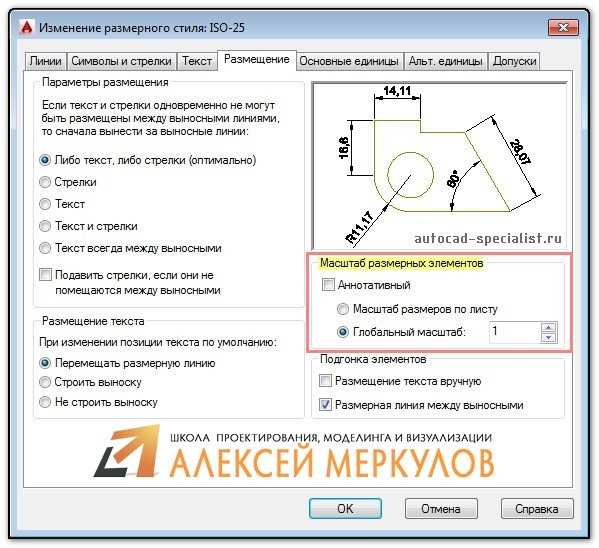
Проблема с отображением размеров на листе в AutoCAD может возникнуть по разным причинам, и важно быстро устранить ее, чтобы избежать задержек в проектировании. Размеры могут не отображаться из-за неверных настроек вида, неправильной конфигурации масштабов или ошибок в свойствах слоев. Важно точно понимать, что именно вызывает эту проблему, чтобы предпринять соответствующие шаги для ее решения.
Первым делом стоит проверить, не скрыты ли размеры слоем. Если размеры находятся на слое, который выключен или имеет неактивные свойства отображения, они не будут видны. Убедитесь, что нужный слой активен и отображается. Это можно сделать через панель «Слои» или команду LAYERS.
Другой причиной может быть неправильный масштаб вида, в котором вы работаете. Если размер слишком мал для выбранного масштаба, он может просто не отображаться на листе. Проверьте, соответствуют ли размеры и масштаб чертежа друг другу. Используйте команду ZOOM или измените настройки масштаба в окне Viewport.
Кроме того, стоит обратить внимание на параметры текста и размеров. В AutoCAD существует настройка минимального размера шрифта, который используется для отображения размеров. Если размер текста слишком мал для текущего масштаба, он не будет виден на листе. Проверьте свойства текста через команду DIMSTYLE и при необходимости увеличьте минимальный размер шрифта.
Если все вышеперечисленные шаги не решают проблему, возможно, стоит обновить или пересоздать стили размеров. Иногда поврежденные или устаревшие стили могут быть причиной некорректного отображения. Пересоздайте стиль через DIMSTYLE и примените его к нужным объектам.
Проверка включения слоя с размерами
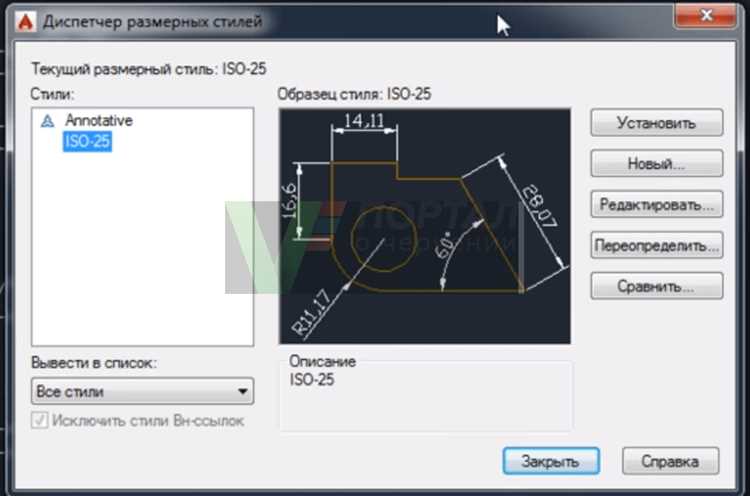
Если размеры не отображаются на чертеже в AutoCAD, возможно, слой, на котором они находятся, скрыт или заблокирован. Чтобы исправить ситуацию, выполните следующие шаги:
- Откройте панель слоев: Перейдите в раздел «Слои» (обычно с помощью команды «LA» или через панель «Layer Properties»).
- Проверьте статус слоя: Убедитесь, что слой, содержащий размеры, не имеет пометки «выключен» (иконка рядом с именем слоя должна быть белой). Если иконка серого цвета, кликните по ней, чтобы включить слой.
- Проверьте блокировку слоя: Если слой заблокирован (иконка с замком), размеры не будут отображаться. Кликните на замок рядом с именем слоя для его разблокировки.
- Проверьте свойства слоя: Если слой выключен или скрыт через свойства, измените эти параметры. В поле «Visibility» (видимость) должно стоять значение «On» для отображения объектов.
- Проверьте фильтры слоев: В настройках фильтров может быть скрыт слой с размерами. Отключите фильтры и проверьте, не влияет ли это на отображение.
- Проверьте использование Xrefs: Если чертеж использует внешние ссылки, удостоверьтесь, что слои в этих ссылках также не скрыты или заблокированы.
После выполнения этих шагов размеры должны быть видны на чертеже. Если проблема не устранена, возможно, есть другие настройки, такие как слой, связанный с типом размеров, которые нужно проверять отдельно.
Настройка стилей размеров в AutoCAD
Чтобы размеры корректно отображались на листе в AutoCAD, важно правильно настроить стиль размеров. Стиль размеров управляет внешним видом и расположением размерных линий, текста и стрелок. В AutoCAD существует несколько настроек, которые можно изменить для получения требуемого результата.
1. Создание и управление стилями размеров
Перейдите в раздел Аннотирование и выберите команду Стиль размеров. В открывшемся окне Менеджер стилей размеров можно создать новый стиль, либо изменить существующий. Для этого нажмите Создать или выберите стиль из списка и нажмите Изменить.
2. Параметры текста
Для изменения шрифта и размеров текста используйте вкладку Текст. Здесь можно задать высоту шрифта, его угол наклона, а также выбор шрифта и размещение текста относительно размерной линии. Рекомендуется установить значение Высота текста в пределах 2–5 мм для улучшения читаемости на листе. Также обратите внимание на настройку Отступ от текста, которая определяет расстояние между размером и текстом.
3. Стрелки и размеры линий
Перейдите на вкладку Стрелки и линии, где можно настроить внешний вид стрелок, их размер и тип. Размер стрелок регулируется через поле Размер стрелок, которое можно изменять в зависимости от масштаба чертежа. Для точности лучше установить Тип стрелки в соответствии с требованиями проекта. Если используются многоугольные или другие нестандартные стрелки, это можно настроить в разделе Тип стрелки.
4. Масштаб и аннотирование
Для корректного отображения размеров в разных масштабах на листе включите функцию Аннотирование в настройках стиля. Она позволяет автоматически изменять размер текста и стрелок в зависимости от масштаба модели. В настройках можно задать коэффициент масштаба для текста и стрелок, что особенно полезно при работе с масштабируемыми чертежами.
5. Применение стиля к объектам
После создания и настройки стиля размеров, примените его к нужным объектам с помощью команды Дименшн (Размер). Выберите объект, и AutoCAD автоматически применит заданный стиль, учитывая все параметры, такие как размер шрифта, стрелки и линии. Для массового применения стиля к нескольким объектам используйте команду DIMSTYLE и выберите нужный стиль из списка.
6. Сохранение и использование стиля
Чтобы сохранить изменения, убедитесь, что выбрали Сохранить как перед выходом из менеджера стилей. Это позволит использовать стиль в других проектах, ускоряя процесс настройки размеров в будущем. Также можно экспортировать стиль в отдельный файл и использовать его в других чертежах.
Коррекция масштаба отображения размеров
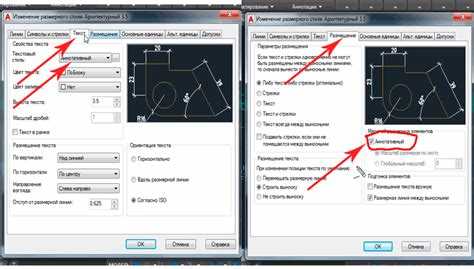
Когда размеры не отображаются корректно в AutoCAD, причина часто кроется в неправильно настроенном масштабе аннотативных объектов. Для правильного отображения важно настроить масштаб отображения таким образом, чтобы он соответствовал масштабу чертежа и не искажал размеры.
Основной инструмент для управления отображением размеров – это аннотативный масштаб. Чтобы корректно настроить отображение, выполните следующие шаги:
1. Убедитесь, что размеры используют аннотативные блоки. Вы можете проверить это, кликнув правой кнопкой мыши на объект и выбрав «Свойства». В разделе «Аннотативный» должно быть значение «Да».
2. Включите аннотативный масштаб в чертеже. Перейдите на вкладку «Параметры» и в разделе «Аннотативные объекты» выберите нужный масштаб, соответствующий вашему чертежу. Если масштаб не отображается, добавьте его вручную через команду «ANNOSELECT».
3. Проверьте, что масштаб в листе чертежа совпадает с тем, который используется в модельном пространстве. Различие масштабов приведет к некорректному отображению размеров.
4. Используйте команду «Zoom» для точной подгонки масштаба в модельном пространстве, чтобы все аннотативные объекты были видимы и отображались корректно.
5. Если размеры все равно не отображаются, попробуйте выполнить команду «REGEN» для обновления всех объектов в чертеже, что может исправить проблемы с масштабом.
Также стоит учитывать, что AutoCAD имеет настройки для работы с масштабом в «Диспетчере макетов», которые нужно синхронизировать с масштабами в чертежах и размерах. При необходимости, настройте опцию «Аннотативное масштабирование», чтобы размеры отображались в зависимости от активного масштаба.
Проблемы с настройками аннотативности
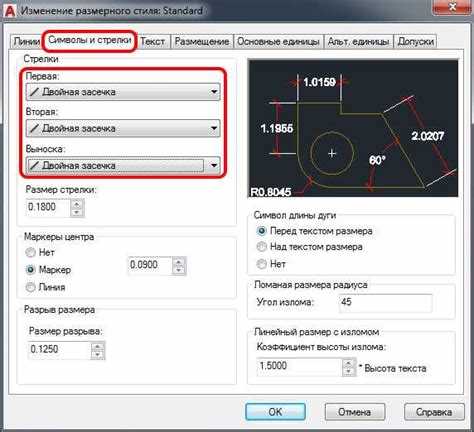
Чтобы устранить эту проблему, выполните следующие шаги:
- Проверьте активность аннотативных объектов: Убедитесь, что размерный стиль поддерживает аннотативность. Для этого откройте диалоговое окно «Размеры» (DIMSTYLE) и выберите стиль, который используете. Вкладка «Аннотативность» должна быть активирована.
- Проверьте аннотативные масштабы: Перейдите в «Параметры аннотативности» на вкладке «Моделирование» и проверьте, добавлен ли масштаб, который используется для отображения размеров. Если масштаба нет, добавьте его вручную.
- Используйте команду «ANNOUPDATE»: Эта команда позволяет обновить аннотативные объекты в документе, включая размеры. Иногда она помогает привести размеры в соответствие с текущими настройками масштаба.
- Проверьте видимость аннотативных объектов: Убедитесь, что в вашем чертеже не отключена видимость аннотативных объектов. Для этого проверьте состояние «Аннотативных объектов» в меню отображения слоев.
- Проверьте свойство «Аннотативность» для каждого объекта: Некоторые объекты могут не быть аннотативными по умолчанию. Для этого выберите объект и в его свойствах убедитесь, что флажок «Аннотативный» установлен.
Следуя этим рекомендациям, вы сможете устранить проблему с отображением размеров, связанной с настройками аннотативности в AutoCAD. Важно также регулярно проверять обновления программы и соответствие версий, так как обновления могут изменять поведение аннотативных объектов.
Исправление ошибок в свойствах объектов
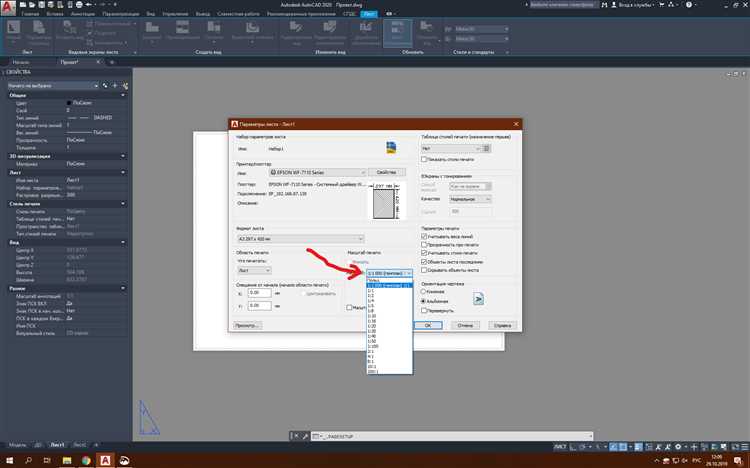
При проблемах с отображением размеров на листе в AutoCAD причиной может быть неправильная настройка свойств объектов. Часто ошибка кроется в неправильных параметрах объектов или их атрибутах, что влияет на точность отображения.
Для начала убедитесь, что выбранный объект имеет корректные свойства. Например, если вы работаете с размерами, проверьте их стиль в панели «Свойства». Параметры, такие как «Масштаб», «Шрифт» или «Межстрочный интервал», должны соответствовать настройкам, которые вы хотите видеть на листе.
Также проверьте, не заданы ли у объекта скрытые атрибуты или параметры, которые могут влиять на его отображение. Отключите флаг «Скрыть» в окне свойств, если он установлен для элементов, которые должны быть видимыми.
Если ошибки связаны с размерами, проверьте, установлен ли нужный стиль для всех элементов, в том числе для линии размеров и стрелок. Если какой-то из параметров изменен, это может привести к некорректному отображению.
Не забывайте, что размеры могут зависеть от параметров масштабирования в макете. Проверьте настройки масштаба и убедитесь, что они соответствуют масштабу вашего листа.
Для устранения ошибок можно использовать команду PROPERTIES или встроенные средства проверки, чтобы пройтись по всем объектам и убедиться в корректности их свойств. Если ошибка сохраняется, рекомендуется перезагрузить файл и проверить, не связана ли ошибка с повреждением самого чертежа.
Обновление или восстановление дефолтных шрифтов
Если размеры не отображаются на листе в AutoCAD, проблема может заключаться в шрифтах, используемых для аннотативных объектов. AutoCAD использует стандартные шрифты для отображения размеров, и их отсутствие или повреждение может привести к ошибкам отображения.
Для восстановления или обновления дефолтных шрифтов выполните следующие шаги:
1. Перейдите в папку, где установлен AutoCAD, и найдите папку с шрифтами. Обычно путь выглядит как «C:\Program Files\Autodesk\AutoCAD 202X\Fonts».
2. Проверьте, присутствуют ли шрифты «txt.shx» и «romans.shx». Если они отсутствуют или повреждены, их можно загрузить с официального сайта Autodesk или из резервной копии.
3. Если шрифты в порядке, но проблема сохраняется, выполните команду REDEF в командной строке AutoCAD. Это обновит ссылки на шрифты и перезагрузит их в текущем чертеже.
4. В случае, если шрифты были заменены на сторонние, восстановите их в чертеже, используя команду STYLE для установки шрифтов по умолчанию.
5. Если вышеописанные шаги не помогли, попробуйте сбросить настройки AutoCAD до дефолтных. Для этого в командной строке введите «RESET» или используйте стандартные опции восстановления через «Сервис» в настройках программы.
После выполнения этих шагов шрифты должны быть восстановлены, и размеры начнут отображаться корректно на листе. Обратите внимание, что такие действия могут потребовать перезагрузки AutoCAD для применения изменений.
Проверка совместимости версий AutoCAD
Совместимость версий AutoCAD играет ключевую роль в корректной работе с размерами на листе. Если размеры не отображаются, причиной может быть несоответствие версий программы, особенно при работе с файлами, созданными в более старых или новых версиях. Важно понимать, что AutoCAD имеет особенности импорта и экспорта данных между различными версиями, что может повлиять на отображение объектов.
Если используется файл, созданный в более поздней версии AutoCAD, возможно, он содержит элементы, которые не поддерживаются в вашей версии программы. Например, формат текста, параметры аннотативности или настройки масштабирования могут не быть совместимы. Чтобы проверить и устранить эти проблемы, используйте команду AECTOACAD для сохранения файла в более старом формате, что позволит избежать несовместимостей.
При открытии файлов, созданных в старых версиях AutoCAD, возможна утрата части информации или изменения в отображении размеров. Для решения проблемы используйте команду CONVERT или сохраните файл в формате DWG, совместимом с вашей версией программы. Важно также проверять настройки совместимости в опциях программы, активируя параметры, которые позволяют обрабатывать старые объекты с учетом новых функций AutoCAD.
Для предотвращения подобных проблем всегда сохраняйте резервные копии перед открытием файлов в более новых версиях программы. Таким образом, вы сможете избежать потери данных и корректно отображать размеры и другие элементы, создавая совместимые версии для разных устройств и пользователей.
Решение проблем с графическим драйвером
При проблемах с отображением размеров в AutoCAD, одной из причин может быть неправильная работа графического драйвера. В таком случае необходимо обновить или переустановить драйвер, чтобы обеспечить корректную работу программы.
Шаг 1: Проверьте совместимость графического драйвера с версией AutoCAD. На сайте Autodesk можно найти рекомендации по совместимости драйверов с конкретной версией программы. Убедитесь, что ваш драйвер поддерживает OpenGL или DirectX, которые используются для рендеринга в AutoCAD.
Шаг 2: Обновите драйвер видеокарты. Перейдите на официальный сайт производителя видеокарты (например, NVIDIA, AMD или Intel) и скачайте последнюю версию драйвера. Установите его, следуя инструкциям. После установки перезагрузите компьютер.
Шаг 3: Используйте стандартный драйвер Windows. Если после обновления драйвера проблема сохраняется, можно временно вернуться к стандартному драйверу Windows. Для этого откройте «Диспетчер устройств», выберите вашу видеокарту и выберите опцию «Обновить драйвер» → «Автоматический поиск обновлений». Иногда стандартный драйвер может работать лучше с AutoCAD.
Шаг 4: Проверьте настройки графического режима AutoCAD. Откройте настройки AutoCAD и перейдите в раздел графики. Убедитесь, что выбран правильный графический режим (например, «Direct3D» или «OpenGL») в зависимости от вашего оборудования.
Шаг 5: Включите режим аппаратного ускорения. В AutoCAD можно включить аппаратное ускорение для улучшения производительности и предотвращения ошибок отображения. Это можно сделать в разделе «Настройки» → «Производительность» → «Аппаратное ускорение графики».
Если после выполнения этих шагов проблема с отображением размеров сохраняется, возможно, стоит обратиться в службу поддержки Autodesk для дальнейшей диагностики.
Вопрос-ответ:
Почему не отображаются размеры на листе в AutoCAD?
Проблема может быть связана с настройками видимости размеров в чертеже. Проверьте, включены ли размеры в слое и не скрыты ли они. Иногда помогает проверка параметров отображения в настройках вида. Также стоит удостовериться, что выбран правильный масштаб для отображения размеров на листе.
Как исправить, если размеры не видны на листе в AutoCAD, хотя они есть в модели?
В первую очередь, убедитесь, что размеры находятся в активном слое, который отображается на листе. Также проверьте, что они не находятся в слое, который скрыт или выключен. Возможно, следует настроить параметры масштаба вида или пересчитать размеры в зависимости от текущего масштаба чертежа.
Как настроить AutoCAD, чтобы размеры отображались правильно на печатном листе?
Для этого необходимо настроить стиль размеров в AutoCAD. Откройте менеджер стилей размеров (DIMSTYLE) и выберите нужный стиль. Убедитесь, что в нем правильно указаны параметры, такие как шрифт, размер текста и масштаб отображения. Также важно настроить правильный масштаб в параметрах вида, чтобы размеры соответствовали выбранному масштабу чертежа.
Почему размеры на листе AutoCAD отображаются слишком мелкими?
Размеры могут отображаться мелкими из-за неправильного масштаба или настроек шрифта. Проверьте настройки стиля размеров (DIMSTYLE) и убедитесь, что шрифт и размер текста соответствуют требованиям. Также важно удостовериться, что масштаб отображения на листе выбран правильно, чтобы размеры не становились слишком маленькими.
Как вывести размеры на лист, если они не отображаются при печати в AutoCAD?
Проверьте настройки печати и убедитесь, что в них активированы все необходимые слои. Иногда размеры не выводятся на печать из-за того, что они находятся в скрытом слое или не включены в конфигурацию печати. Также обратите внимание на параметры масштаба и ориентации листа, так как они могут повлиять на отображение размеров.
Почему в AutoCAD не отображаются размеры на листе?
Если в AutoCAD не отображаются размеры на листе, возможны несколько причин. Одной из самых распространённых проблем является отключение слоя, на котором находятся размеры. Чтобы решить эту проблему, проверьте видимость слоя, на котором находятся элементы размеров, в менеджере слоёв (Layer Properties Manager). Также возможно, что размеры находятся в другом масштабе, что делает их невидимыми на листе. В таком случае стоит проверить настройки масштаба и, при необходимости, изменить его, чтобы размеры отображались корректно. Ещё одной причиной может быть неправильная настройка аннотативности объектов, которая влияет на отображение размеров в зависимости от масштаба вида. Чтобы устранить эту проблему, включите аннотативность в настройках размеров и убедитесь, что она активирована на всех объектах, нуждающихся в отображении размеров. В некоторых случаях проблема может быть связана с настройками вида или шаблона листа, где могут быть ошибочно скрыты размеры.»






